xfce-openvas9
1安装OpenVas
第一步,添加PPA源,在这我用的是一台新装的Ubuntu安装OpenVas,运行以下命令就可以进行安装
root@ubuntu:~# add-apt-repository ppa:mrazavi/openvas
输完命令可发现,有两个OpenVas的安装版本,并且对版本进行简单的介绍和更新命令的介绍。我们选择openvas9版本进行安装。
第二步,更新并进行安装,整个过程会比较久,大概需要近一个小时
root@ubuntu:~# apt update
root@ubuntu:~# apt install sqlite3
安装sqlite3数据库,openvas使用的是sqlite3数据库。
root@ubuntu:~# apt install openvas9
安装openvas9
安装到最后的时候会跳出以下弹框,点YES进行自动配置redis,继续进行安装直至结束。
第三步,使用sync同步数据库漏洞数据,这个步骤会花非常久的时间,需要连接VPN进行同步,不连VPN失败率很高。
root@ubuntu:~# apt install libopenvas9-dev
libopenvas9-dev包安装OpenVAS-nasl程序,它允许运行单个OpenVAS nasl脚本,用于快速检查和故障排除。
root@ubuntu:~# greenbone-nvt-sync
同步网络漏洞测试(NVT)
root@ubuntu:~# greenbone-scapdata-sync
同步SCAP数据,整个过程需要耗费较长时间,共有86个文件
root@ubuntu:~# greenbone-certdata-sync
同步CERT数据,时间相对同步SCAP较短,共有38个文件。
第六步,开启openvas-scanner
root@ubuntu:~# service openvas-scanner restart
第七步,开启openvas-manager,重建缓存,安装就完成了。
基本使用:
第一步,访问搭建OpenVas的服务器地址:https://10.10.10.140:4000,默认密码为admin/admin
登入后,可见首页有图表显示。
第二步,新建扫描任务,首先要增加一个target,点击configuration→targets→在左上角有个星型按钮为新增按钮 。
填写要扫描的主机,其余默认就可以了。
创建后会在targets下显示。
第三步,增加一个task,点击scan→tasks→左上角的新增按钮。
第四步,在任务列表就会有新增的task出现,启动按钮为类似播放的按钮就可以开始进行扫描。
第五步,点击scan→reports查看报告,页面会显示扫描结果的大致情况。
第六步,点击日期会跳转到详细的漏洞情况。
第七步,左上角的下拉框可以选择报告格式,点击下载按钮可以下载报告。
OpenVas的安装及简单使用就介绍到这里,安装并不难,就是更新漏洞库的时间耗费较长。
2高级使用
0×01 建立一个扫描目标
新建扫描目标Configuration→Targets→New
Openvas扫描主机时可以手工输入,也可以通过文件导入。有默认配置好的扫描端口列表及存活测试,可根据实际情况下拉选择。
端口扫描列表可以通过星型图标创建自定义端口扫描策略。
同样,通过星型图标可创建登录凭证。 在已知主机账号密码时可以进行登录扫描。
0×02 建立一个新的扫描任务
建立完扫描目标之后,需要建立扫描任务关联扫描目标。
建立扫描任务有两种方式:
① 可以使用任务向导进行任务的创建,任务向导可以快速的建立并开启一个扫描任务;高级任务向导有更详细的选项,如登录凭证之类的信息;修改任务向导可以快速的选择之前创建的任务重新创建任务开启扫描。任务向导中没有填写的选项都按照设置(Extras→My Settings)的默认配置进行扫描任务配置。
② 可以通过星型图标新建任务创建扫描任务,内容较详细。
填写的内容可以根据实际的情况适当的增减,不需要都填写。
0×03 自定义扫描策略
Openvas默认有配置好的扫描策略,如下图所示。
Discover:只对目标系统进行发现扫描。
Empty:空策略,不进行任何操作。
Full and fast:使用全部NVTs并根据扫描前收集的信息进行优化。
Full and fast ulitimate:使用全部NVTs(包括一些可以停止服务或主机的)并根据扫描前收集的信息进行优化。
Full and very deep: 使用全部NVTs但不信任之前收集的信息,较慢。
Full and very deep ultimate:使用全部NVTs(包括一些可以停止服务或主机的)但不信任之前收集的信息,较慢。
Host Discovery:主机发现
System Discovery:系统识别
有时候我们可以根据扫描的目标自定义扫描策略。点击configuration→scan configs→星型图标新建。
填写扫描策略的名字及备注以及选择基于图片中的两种情况进行增删NVTs。
选择好NVTs后保存为新的扫描策略。每一个family代表一种漏洞类型,该类型下会集成多个NVTS。Family旁有斜着(Grow)和横(Static)着的两种箭头,选择Grow意味着当openvas官方发布该Family下新的NVTS时,策略会自动添加新的NVTS,然而选择Static时openvas发布新的NVTS,则不会被添加的策略里面。
配置完后会在scan configs下多一个新建的扫描策略,在建立扫描任务时,选择该扫描策略就会使用该扫描策略进行扫描。
0×04 设置定时扫描
当我们需要每天都对系统进行扫描时,OpenVas同样可以帮忙。Openvas可以设置定时扫描任务。点击Configuration→Schedules→星型按钮新建。
新建之后,填写以下内容进行配置。
完成之后在新建扫描任务的时候需要选择该schedule,在任务套用schedule后启动按钮会变成时钟,此后该任务就会开启定时扫描。
转自:http://www.freebuf.com/column/158357.html
http://www.freebuf.com/column/160541.html


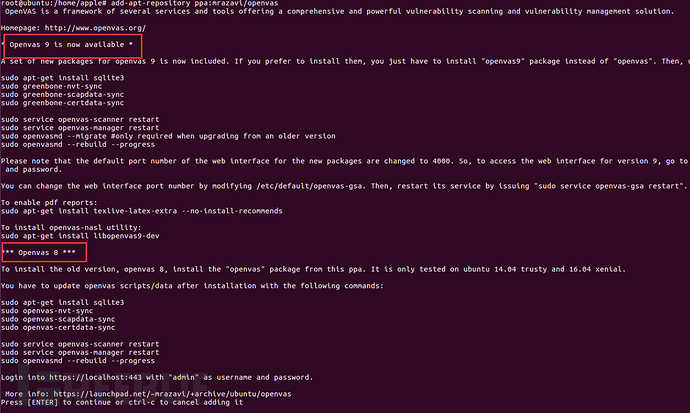

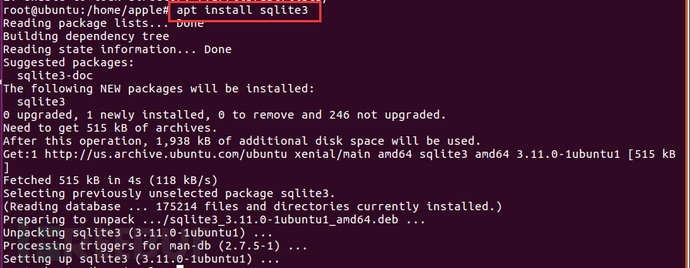
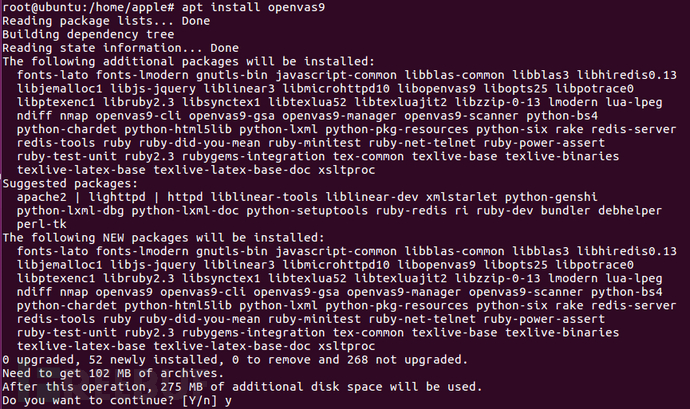
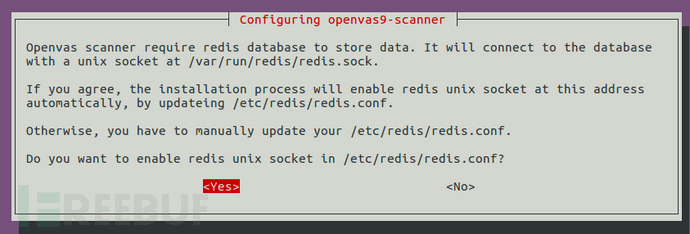
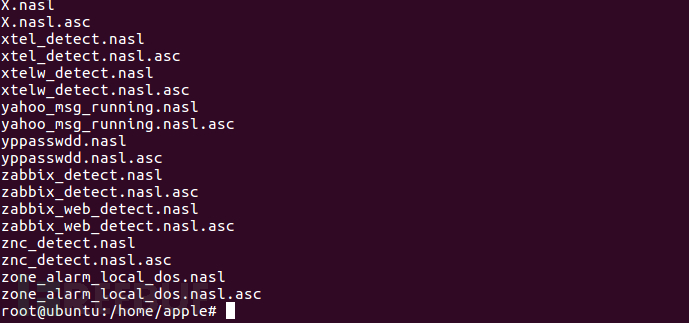
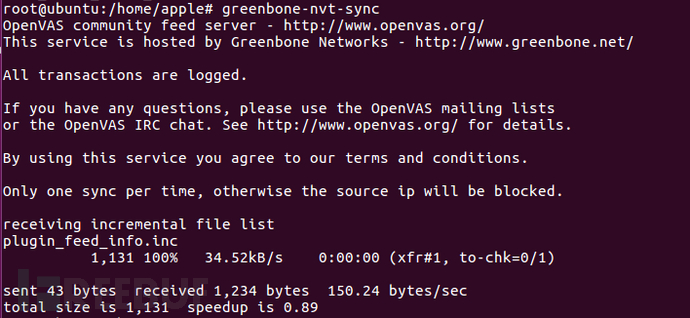
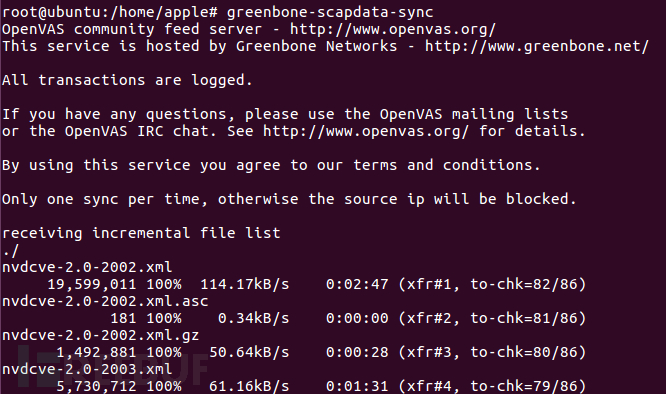
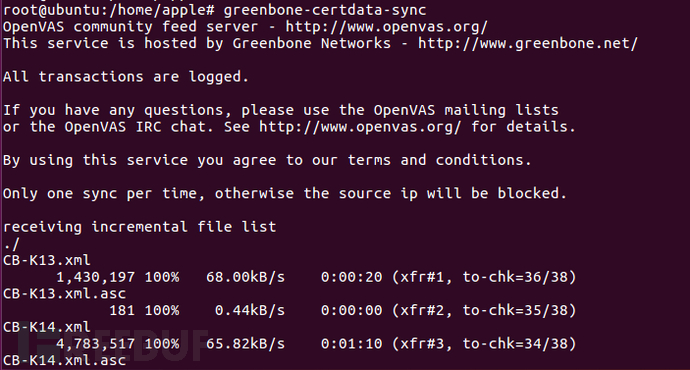

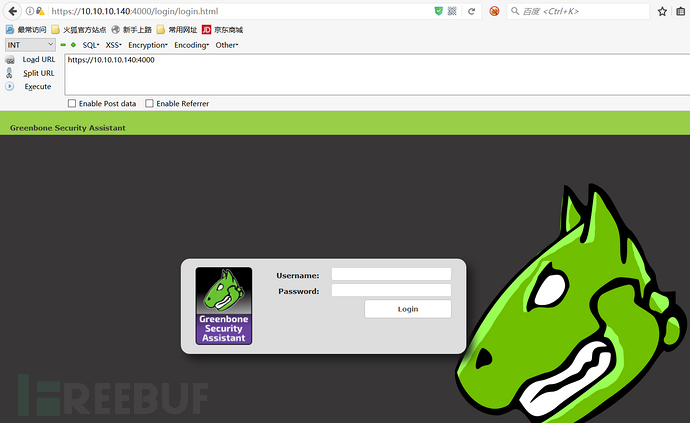
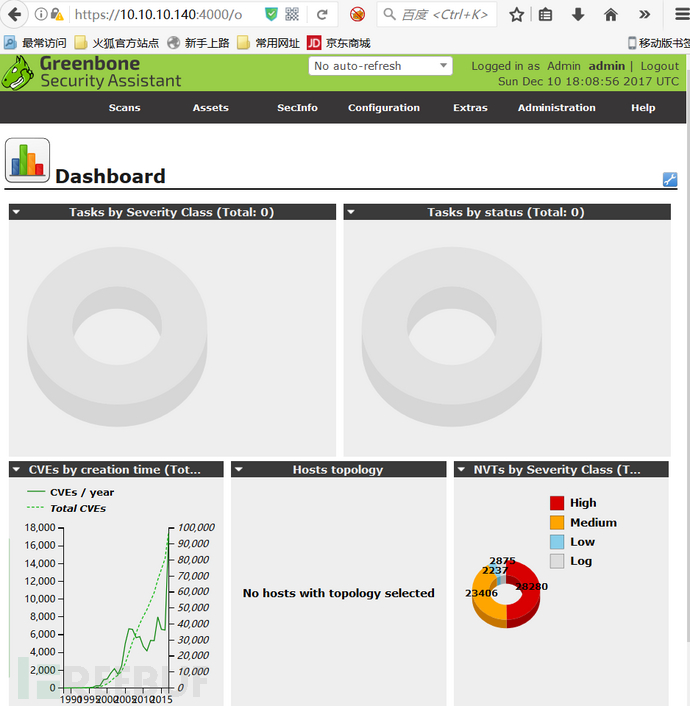
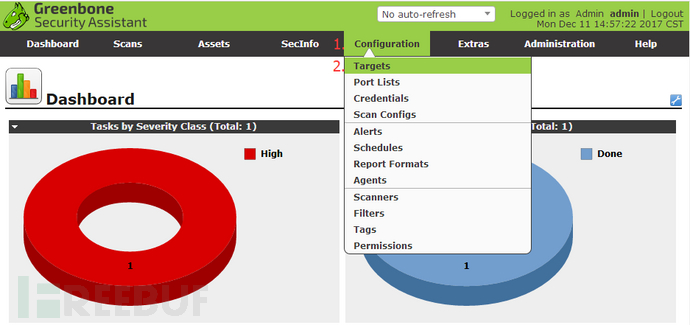
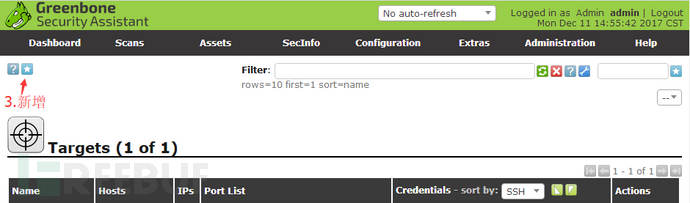
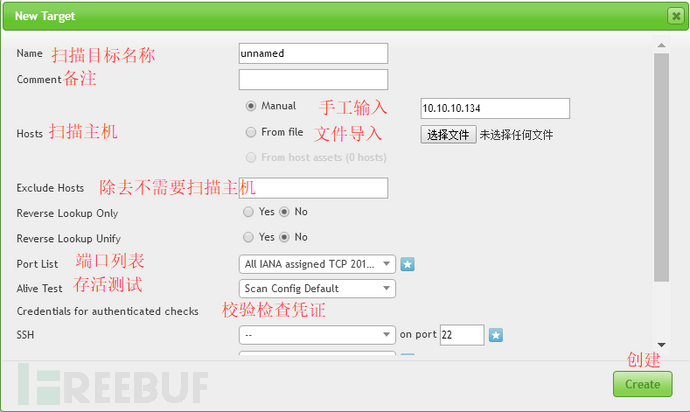
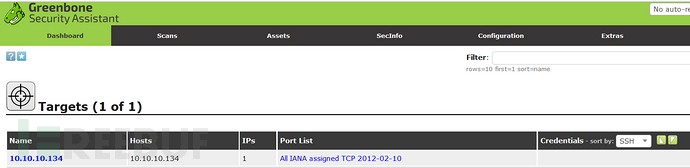
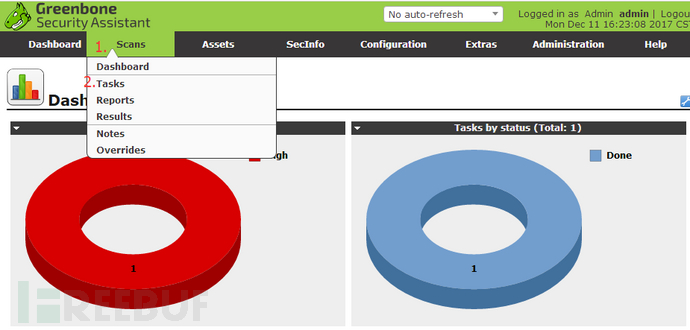
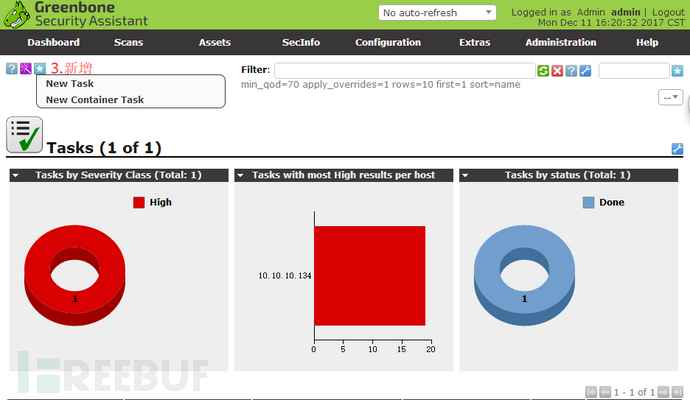
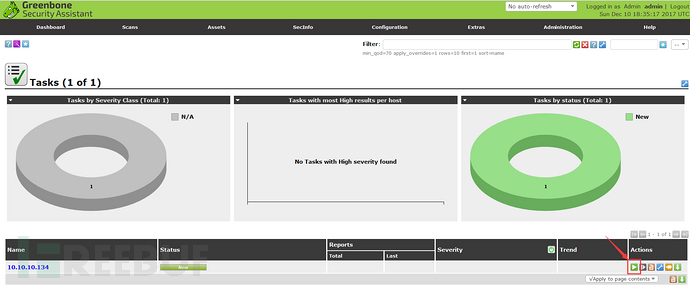
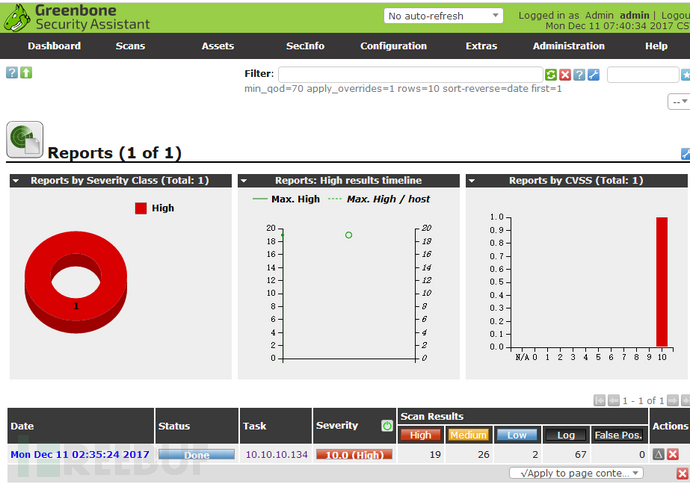
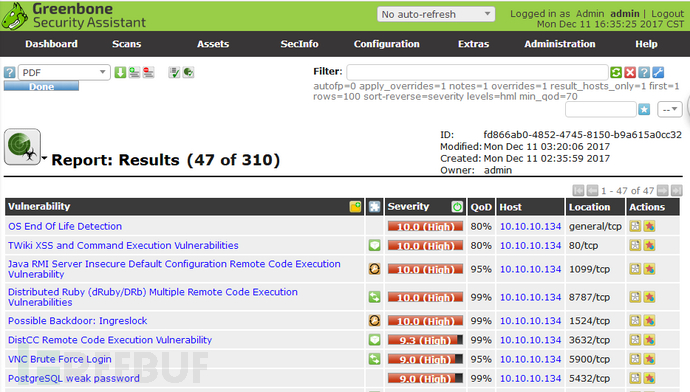
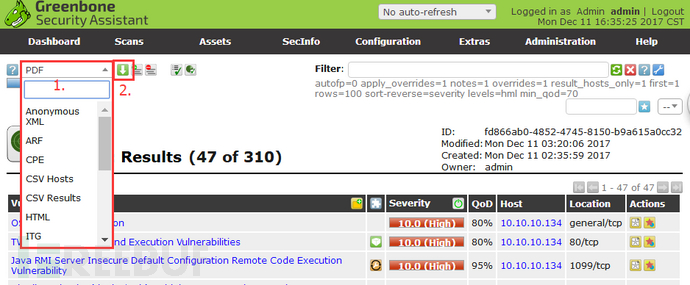
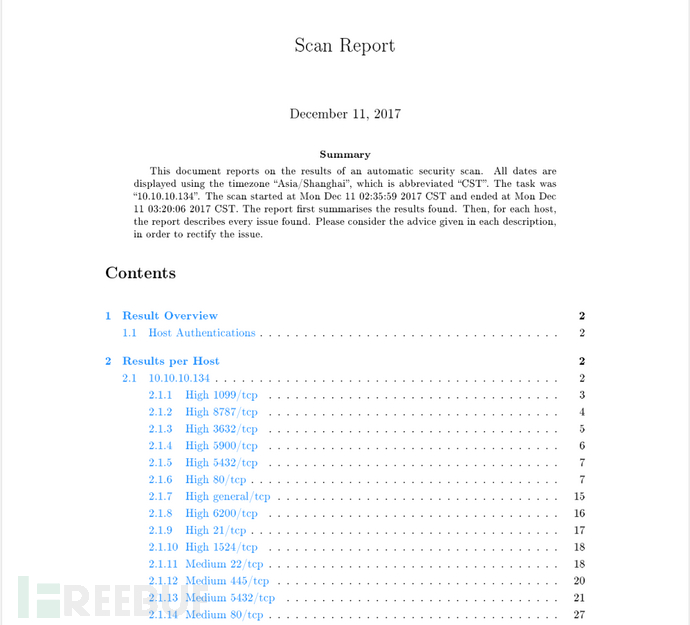
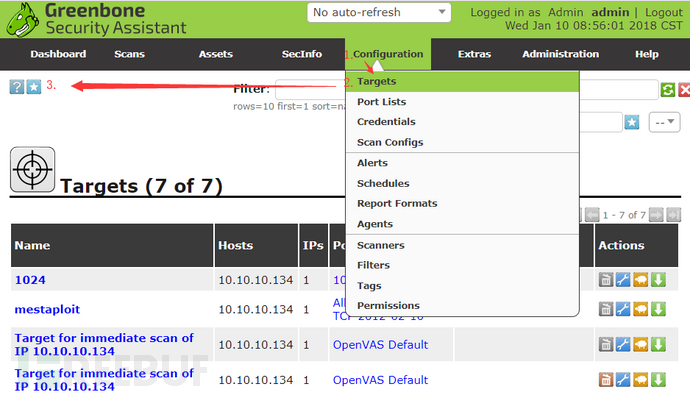
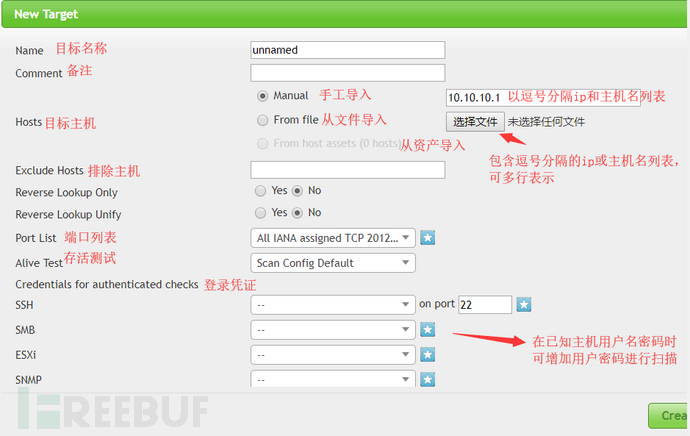
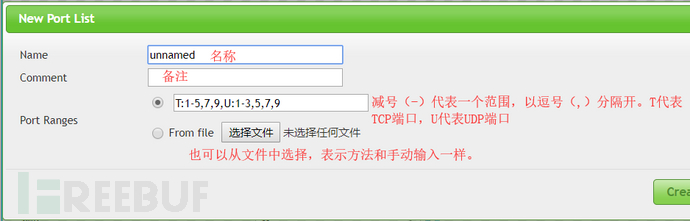
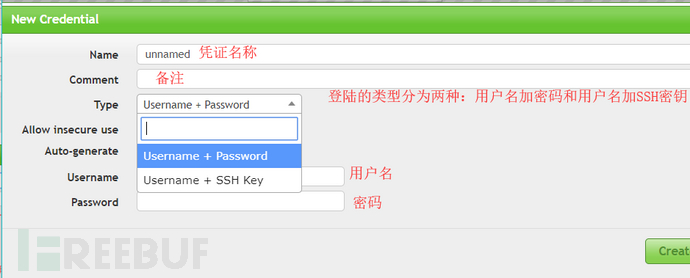
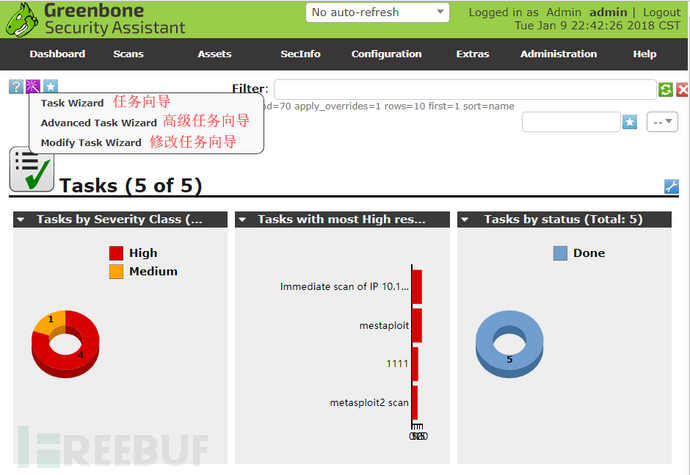
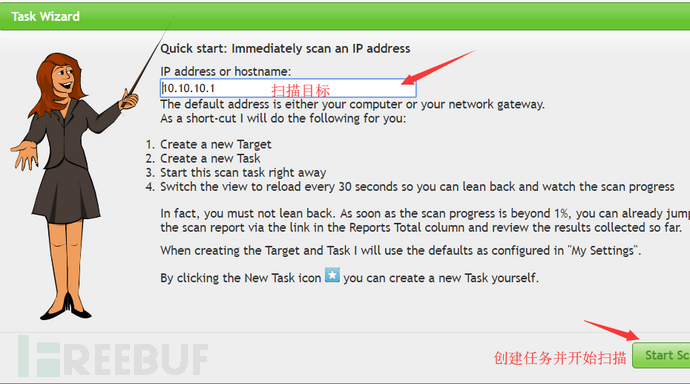
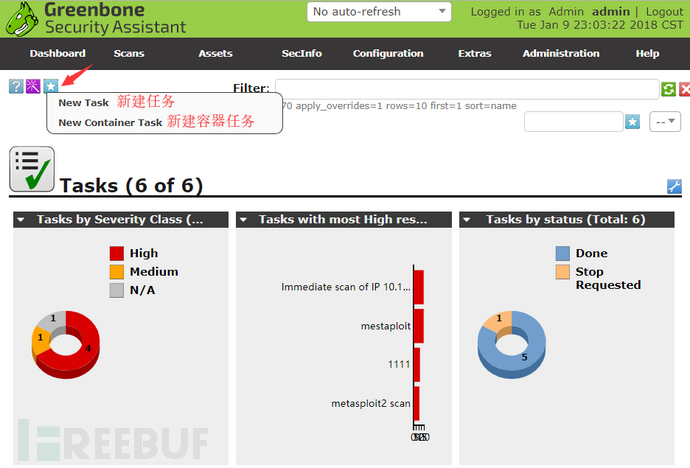
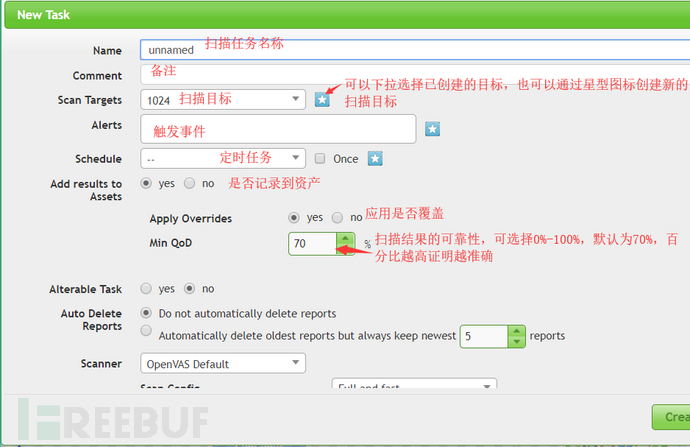
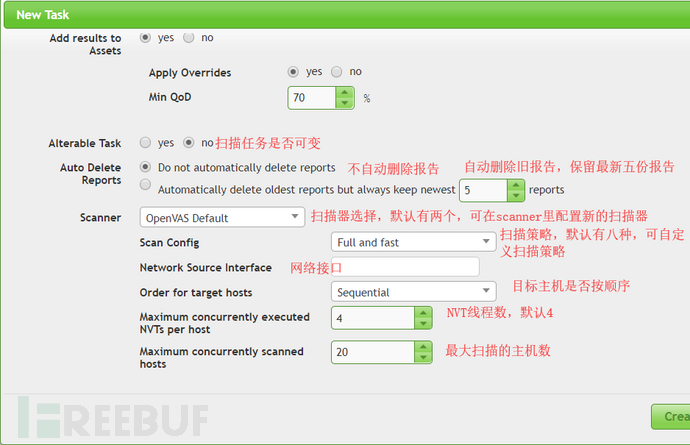
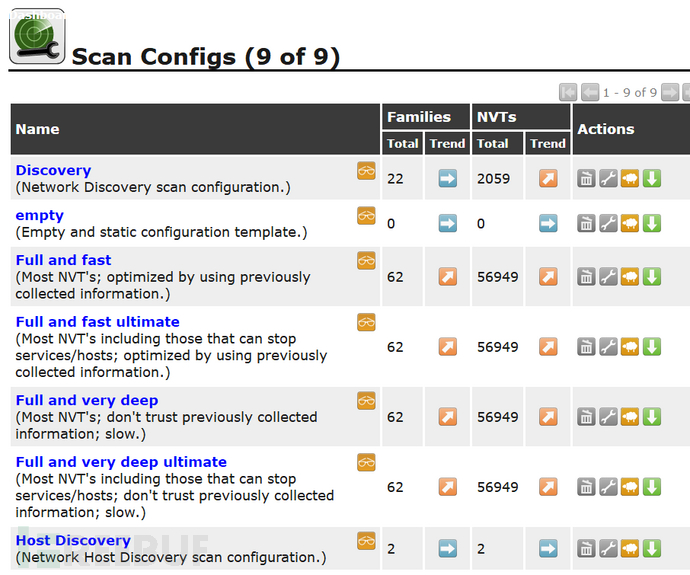
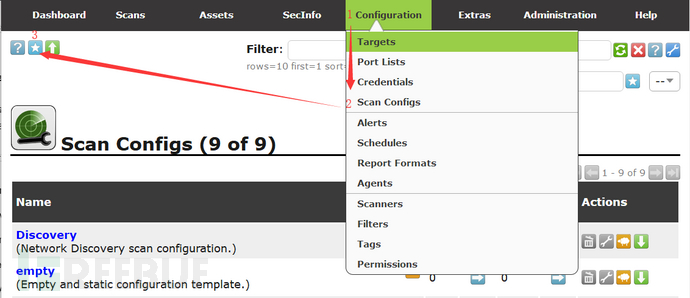

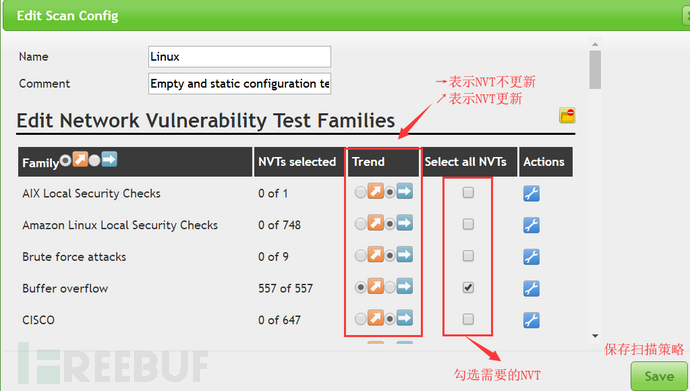

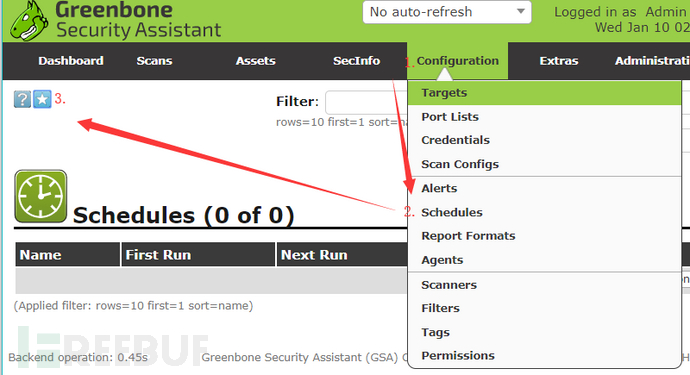
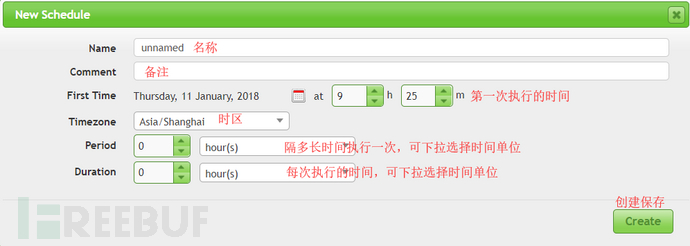
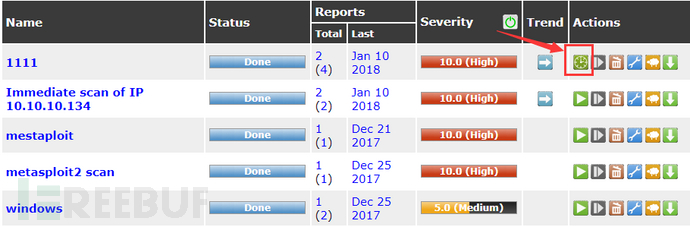

 浙公网安备 33010602011771号
浙公网安备 33010602011771号